- Rongsen.Com.Cn 版权所有 2008-2010 京ICP备08007000号 京公海网安备11010802026356号 朝阳网安编号:110105199号
- 北京黑客防线网安工作室-黑客防线网安服务器维护基地为您提供专业的
服务器维护
,企业网站维护
,网站维护
服务 - (建议采用1024×768分辨率,以达到最佳视觉效果) Powered by 黑客防线网安 ©2009-2010 www.rongsen.com.cn


DVD杀手----DivX MPEG4
作者:黑客防线网安网站维护基地 来源:黑客防线网安网站维护基地 浏览次数:0 |
当DVD挟着高清晰度的画面和撼人心魄的杜比AC-3音效等优势,突破重重障碍,终于开始走入寻常百姓人家的时候,一种有“DVD杀手”之称的视频压缩编码新技术----DivX MPEG4(下称MPEG4)也开始悄无声息地初露端倪......
MPEG4是以微软的MPEG4 v3为原型发展而来的,它的视频部分采用MPEG4格式压缩,具有可与DVD媲美的高清晰度画质,音频部份以MP3格式进行高质量压缩;最后,由视频部分和音频部份组合成效果足以让我们耳目一新的AVI文件。最让人赞叹的是,MPEG4的压缩比十分惊人:一张标准容量的CD-ROM光盘,就可以存放约80分钟逼近DVD(MPEG2)质量的高清晰度电影节目。这就意味着,即使没有昂贵的DVD驱动器,只通过普通光驱我们也一样可以欣赏精彩的高清晰电影。这些优势决定了MPEG4将在未来的一段时间内,成为一种极具竞争力的影音压缩格式。现在,还是让我们直接切入主题,一块儿来关注MPEG4的具体细节吧。
一、如何欣赏MPEG4节目?
要流畅播放MPEG4,你的机器得有一个不算太低的配置,推荐的配置是:PII300、64MB内存、带8MB显存的显卡。事实上,即使在K6(2)-300、64MB内存、Creative Exxtreme(Permedia2芯片,4MB显存版本)这样的配置上,已经可以得到完美的播放效果。
播放之前,需要先安装MPEG4代码,也就是Windows媒体播放器的DivX插件。之后,直接使用Windows的媒体播放器就可以观看了(图01)。

当然,也可以使用其它的播放器(如PowerDVD等)来选择播放,但是,与PowerDVD齐名的优秀DVD播放软件WinDVD2000,却不能播放MPEG4,这多少有些令人感到遗憾。
如果你有SBLive!系列声卡和支持4声道的音箱(比如FPS2000等),那么使用LiveWare3.0里的PlayCenter来播放是最好的解决方案:画面清晰不说,关键是可以在混音器里把声音模式设为“Watch Movie”,这样播放电影时可以得到比较好的声音临场感。
二、如何制作MPEG4?
首先需要说明的是,这里介绍的MPEG4的制作方法,仅为个人用户备分自己合法拥有的DVD节目提供参考,切勿将其用于非法用途,否则后果自负。
首先,你的机器的速度越快越好,并有足够的硬盘空间,此外,一台DVD光驱也是必不可少的。MPEG4的基本制作过程是这样的:
1.先把DVD光盘上的影像节目分离到硬盘上。如果DVD ?挥猩柚肅SS保护,就直接把它复制到硬盘里就行了,如果有CSS保护,就用分离软件DeCSS把DVD光盘上的影像节目分离到硬盘上,存为.VOB文件。DeCSS的使用方法如下:启动DeCSS,在“Config”对话框里选择DVD光盘上要复制的影音文件,接着按“Select Folder”按钮确定文件复制后的存放目录,最后点击“Transfer”即可开始复制(图02)。
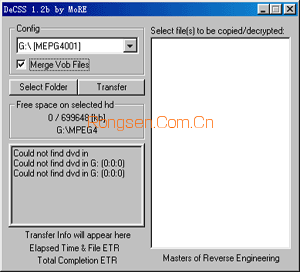
要注意的是,假如选择在“Merge Vob Files”前的复选框里打了勾,那么就会把你选择复制所有的VOB文件合成一个单独的文件,但是如果该文件大于4GB,在Win98下读写就会出错,解决的办法是改用Windows 2000。
2.安装MPEG4及MP3的编码/解码软件,以便将VOB文件转换为MPEG4影音文件时使用。
其中,MPEG4的编码软件使用微软最新的Microsoft Media Tools(MPEG4编码/解码驱动Ms_codecs),它由以下几个部分组成---编码器:MPG4C32.dll V4.1.00.3920、解码器:
mpg4ds32.ax V4.1.00.3917、WMA:msaud32.acm V4.1.00.3920。MP3部分的音频编码软件使用Radium MP3 codec。
如果要制作支持AC3音频的MPEG4,还要用到AC3音频解码软件AC3Decode,它的具体用法如下:在Windows98的“开始---程序”里执行“MS-DOS方式”,然后运行AC3Decode V8.17,将第一步中得到的VOB文件中的AC-3的5.1声道转换成48KHz/16位/立体声的WAV格式。
3.启动MPEG4压缩软件FlaskMPEG(图03),
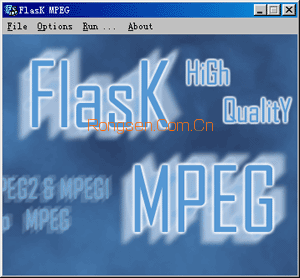
先得到MPEG-4/PCM WAV格式的文件,为下一步的工作做准备。在菜单里选择“File---Open”打开需要处理的VOB文件,然后在“Options---Select output format”里选择输出的文件格式为AVI。
下面,打开菜单“Options----Global project options(Export Movie Settings)”(电影输出设置),在“Video”标签下将视频格式设置为与原始DVD影片一样的720 X 480,或者干脆使用普通的分辨率640 X 480,将“Timebase(fps)”(影片帧数)设置为29.97(图04),
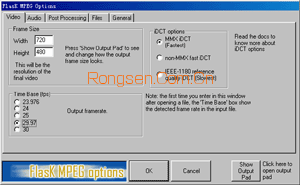
设置完毕,点击“OK”确认。再把“iDCT Options”设为“MMX iDCT”,让FlaskMPEG支持MMX,提高转换的速度。现在打开“Audio”标签,在“Audio Mode”(音频模式)里选择“Decode Audio”(音频解码)(图05),
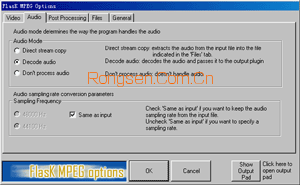
按“OK”确定。
最后,打开菜单的“Options---Out Format Options”,将视频编码设置为“Microsoft MPEG-4 Video Codec V2”。同时,在“Choose VideoCompressor”对话框里选择“Configure”。其中,“Compression Control”(压缩控制)中的控制滑块用于选择影像的质量,控制滑块越靠近Crispness,图象就越清晰;滑块越靠近Smoothness,则画面越流畅,所以建议将此值设为100。下面的“Data Rate”项目,设置的是数据传输率(单位为KB/s),该值越大,则图象质量就越好,播放也越流畅,但文件的容量也就越大,权衡利弊,可考虑将其值设为900。将音频编码设置为PCM格式,48000Hz, 16Bit,立体声,点击“OK”确认。
完成上述设置后,点击菜单的“Run...----Start Conversion!”,把指定的VOB文件里的影像部分转换为MPEG-4/PCM WAV格式的AVI文件(图06)。
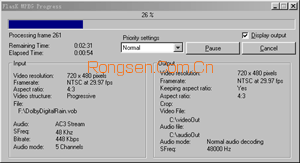
4.启动MPEG4压缩软件VirtualDub,进行最后的音频与视频的合成,生成最终的MPEG4/MP3格式的AVI文件。先在菜单里选“File---Open video file”,打开上一步骤中做好的MPEG-4/PCM WAV格式的AVI文件。然后选择“Video---Direct Stream Copy”(直接流文件拷贝)(图07),
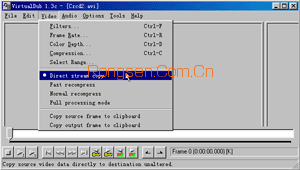
再选择“Audio---Full Processing Mode”(完整处理模式),接着再打开“Audio---Compression”(音频压缩编码器选择),选择“MPEG Layer-3”(48KBit/s、24000Hz、Stereo)(图08),
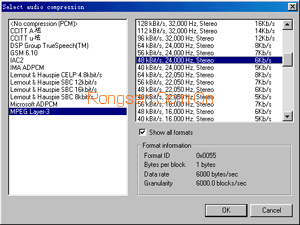
按“OK”确认。
最后,在菜单里选择“File---Save AVI”,设定文件名和存放的路径后按“确定”,开始压缩生成最终的MPEG-4/MP3格式的AVI文件(图09)。
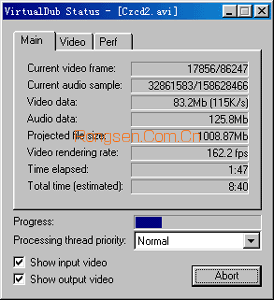
这个压缩的过程是漫长的----约为原影片播放时间的6~8倍,炎炎盛夏,让爱机连续工作这么长时间可真让人心疼啊。我来给您出2个小主意吧,第一,当压缩一开始就关掉显示器;其次,配合使用MPEG4 ShutDown Tool这样的定时关机软件,在完成压缩之后自动关机,这下你可以放心地去美美睡一觉了,等你迎来新的一天清晨第一线曙光的时候,你的MPEG4文件大概也已经静静地待在你的硬盘里等待你的观赏了。^-^
新闻栏目
| 我要申请本站:N点 | 黑客防线官网 | |
| 专业服务器维护及网站维护手工安全搭建环境,网站安全加固服务。黑客防线网安服务器维护基地招商进行中!QQ:29769479 |













